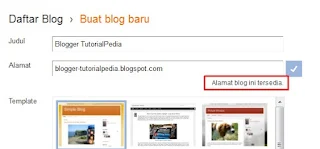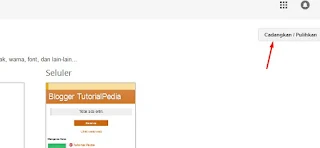Langkah-langkah Cara membuat blog
- Kunjungi situs blogger.com. Tampilan blogger yang baru ini, kadang membingungkan bagi anda yang dulu pernah membuat blog di blogger. Namun, anda tidak usah bingung, Karena membuat blog di tampilan yang baru ataupun lama pada prinsipnya sama saja.
- Selanjutnya, klik Create Your Blog
Download disini Materi Kelas IX Langkah-langkah membuat Blog.doc
Download disini Materi Kelas IX Langkah-langkah membuat Blog.PDF
3. Maka anda akan di haruskan untuk login terlebih dahulu menggunakan gmail. Jika anda belum mempunyai akun gmail, anda bisa membuat akun gmail terlebih dahulu melalui link berikut. Jika sudah lalu masukkan email gmail anda lalu klik Berikutnya seperti gambar di bawah ini.
4. Lalu masukkan password gmail yang telah anda buat. Lalu klik Masuk
5. Sebelum masuk ke blogger, anda akan diarahkan ke halaman untuk membuat profil Gplus atau blogger terlebih dahulu. pada tutorial kali ini saya akan membuat profil Google+. Klik Buat Profil Google+
6. Isi sesuai data diri anda, lalu klik Create Profile
7. Pada langkah ini, anda bisa mengubah avatar yang anda inginkan melalui tanda plus, lalu pilih gambar yang ingin anda gunakan sebagai avatar, lalu Klik Save. Atau anda bisa melewati langkah ini dengan menklik tombol skip
8. Selanjutnya, anda hanya perlu mengkonfirmasi profil google plus yang telah anda buat. Dengan cara klik Lanjutkan ke Blogger
9. Sekarang anda telah masuk ke dashboard blogger di tampilan yang baru. Untuk membuat blog anda bisa mengklik tombol Buat blog baru
10. Lalu masukkan data blog yang ingin anda gunakan
• Nomor 1 adalah nama blog yang ingin anda gunakan.
• Nomor 2 adalah URL blog yang akan digunakan nantinya.
• Nomor 2 adalah template blogger yang akan digunakan
11. Pastikan alamat blog yang anda gunakan mempunyai status Alamat blog tersedia. agar tombol buat blog bisa di klik.
12. Apabila Alamat URL anda tidak tersedia, maka tombol buat blog akan nonaktif (tidak bisa di klik).
13. Jadi, masukkan alamat URL yang anda inginkan sampai memiliki keterangan Alamat blog ini tersedia. Setelah itu klik Buat Blog.
14. Sampai pada tahap ini, anda telah berhasil membuat blog di blogger. Selamat!
15. Untuk Melihat seperti apa tampilan blog yang telah anda buat, anda bisa klik tombol Lihat Blog
16. Biasanya template yang telah disediakan di blogger kurang menarik. Oleh karena itu, anda bisa mengubah template blogger sesuai dengan yang anda inginkan. Tapi, sebelum kita mengubahtemplat blogger, ada baiknya kita mengenal lebih Jauh tentang fungsi-fungsi menu yang ada pada dashboard blogger.
Mengenal Fungsi Menu yang ada Pada Blogger
Pada tampilan blogger yang baru, akan ada beberapa perbedaan peletakkan menu di dalam dashboard blogger. Dan yang akan saya kenalkan berikut ini adalah fungsi menu yang terdapat pada blogger di tampilan yang baru.
- Pos menampilkan semua pos yang terdapat pada blog anda, pos yang sudah diterbitkan dan yang masih berbentuk draft. Dalam menu ini, anda juga bisa menghapus beberapa pos sekaligus dengan cepat.
- Statistik Menampilkan jumlah pengunjung harian dan bulanan blog anda. Pada menu ini anda juga bisa melihat statistik sumber pengunjung. Tentunya, data yang di tampilkan melalui menu ini cukup akurat, sebagai parameter untuk mengetahui kesuksesan blog anda.
- Komentar pada menu ini anda bisa memoderasi komentar yang masuk, anda bisa menyetujui, membatalkan bahkan menghapus komentar yang berasal dari pengunjung.
- Kampanye menampilkan menu Adwords. Anda bisa mempromosikan blog anda dengan Adwords ini. Untuk bisa menggunakan layanan AdWords google anda diharuskan membayar terlebih dahulu.
- Laman menampilkan jumlah halaman yang terdapat pada blog anda, laman yang masih berbentuk draft, dan laman yang sudah diterbitkan.
- Tata Letak menampilkan tata letak blog anda. Disini, anda bisa menambah atau menghapus widget sesuai yang anda inginkan pada blog anda.
- Template menampilkan pengaturan pada template blog anda. Untuk mengedit, mengganti template blog anda, dan lain sebagainya bisa anda lakukan disini.
- Pengaturan menampilkan pengaturan lanjutan pada blog anda, seperti pengaturan dasar, pos dan komentar dan lain sebagainya bisa anda lakukan disini.
Bagaimana cara membuat postingan di tampilan blogger yang baru?
Untuk membuat artikel/postingan baru anda bisa melihat tutorialnya berikut ini.
1. Klik menu pos lalu akan tampil tombol Entri baru klik tombol tersebut.
2. Sebelum anda memulai menulis ada beberapa menuombol, atau navigasi yang perlu anda pahami sebagai berikut :
- Nomor 1 judul pos/artikel anda.
- Nomor 2 Terdapat 2 mode penulisan konten yang terdapat pada blogger, diantaranya mode compose dan mode HTML. Secara default, mode penulisan konten menggunakan mode compose.
- Nomor 3 Menu formatting toolbar yang digunakan untuk pengolahan teks pada konten anda.
- Nomor 4 Deretan tombol yang berguna untuk mempublikasikan, menyimpan, atau mempratinjau konten anda.
- Nomor 5 Beberapa menu pengaturan pada konten anda. Seperti memberikan label/ kategori, tautan permanen pada konten anda dan lain sebagainya.
- terakhir, nomor 6 merupakan tempat untuk menulis isi konten anda.
3. Jika konten atau artikel telah selesai, anda bisa menekan tombol Publikasikan
Mengubah Template blog di Blogger
Memang template yang di sediakan oleh blogger kurang menarik, tapi kita juga bisa mengubah template blogger sesuai yang kita inginkan dan tentunya menjadi lebih menarik. Untuk bisa mendapatkan template blogger anda bisa mencari mencarinya di gooyabitemplates ataupun di Btemplate. Namun jika anda ingin menggunakan template Brosense buatan mas sugeng anda bisa mendownload template BroSense melalui link berikut.
Download BroSense || Demo
- Setelah anda mendownload template yang ingin anda gunakan, Masuk ke dashboard blogger dan pilih menu Template
2. Lalu pilih Cadangkan/Pulihkan di bagian pojok kanan atas.
3. Pilih Browse
4. Akan muncul Windows Dialog baru, selanjutnya pilih template yang akan anda gunakan. Template blogger mempunyai format atau type file XML document. Klik Open
5. Selanjutnya klik Unggah untuk mengubah template blog di blogger.
6. Selesai.
Untuk Melihat, apakah template blog anda telah berubah. Silahkan klik menu Lihat Blog.
Download disini Materi Kelas IX Langkah-langkah membuat Blog.doc
Download disini Materi Kelas IX Langkah-langkah membuat Blog.PDF